
ある日、iPhoneのドコモメールが使えなくなりました。使えなくなり出てきたメッセージは以下の内容です。
- パスワードが正しくありません
- IMAPアカウント”ドコモメール”のパスワードを入力
これが出るようになった理由は、先日dアカウントのIDを変更したからなのは想像がつきました。
ドコモメールには以前のIDからしか読み取れないので、このようなメッセージが出ているのでしょう。
このようなメッセージが出ている方は、再度ドコモメールの受信設定・インストールをしてあげる必要があります。
そこで今回はiPhoneのドコモメールが受信されず、パスワードが正しくありません「IMAPアカウント”ドコモメール”のパスワードを入力」というメッセージが出た方への対処法を紹介します。
dアカウントのIDに電話番号や生年月日の使用者に、変更メッセージが来ていたことが発端
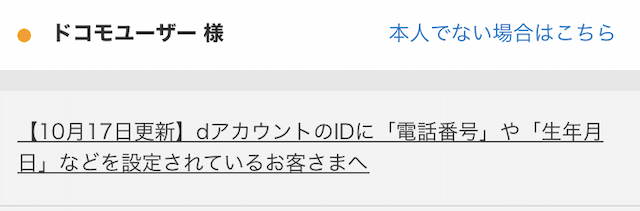
事の発端は、NTTドコモからメッセージです。
dアカウントに使われているIDが電話番号や生年月日を使用している方は、セキュリティの関係で変更するように注意メッセージが来ていました。
このメッセージ以降、My docomoなどのドコモ関係のアプリが正常に見られないことがあったのと、変更しないと「d払い」インストールに失敗することがわかったので、すぐに変更することにしました。
僕はdアカウントのIDに電話番号を使用していたので、新しく自分で考えたIDに変更しました。
dアカウントのIDは下のサイトから変更できます。
これでMy docomoなどが一部見られるようになりましたが、その後に出てくるメッセージが以下の内容だったのです。

- パスワードが正しくありません「IMAPアカウント”ドコモメール”のパスワードを入力」
このメッセージが出てからは、ドコモのメッセージR/S以外は受信しなくなりました。
調べてみると、ドコモメールを受信できるようにするには、新しく受信設定する必要があるようです。
色々なサイトを調べてみましたが、書かれている内容を試してもどうも上手くいきません。
試行錯誤して何とか新しいIDでドコモメールを受信できるようになったので、覚えているうちにブログにまとめることにしました。
パスワードが正しくありません「IMAPアカウント”ドコモメール”のパスワードを入力」のメッセージが出た方への対処法
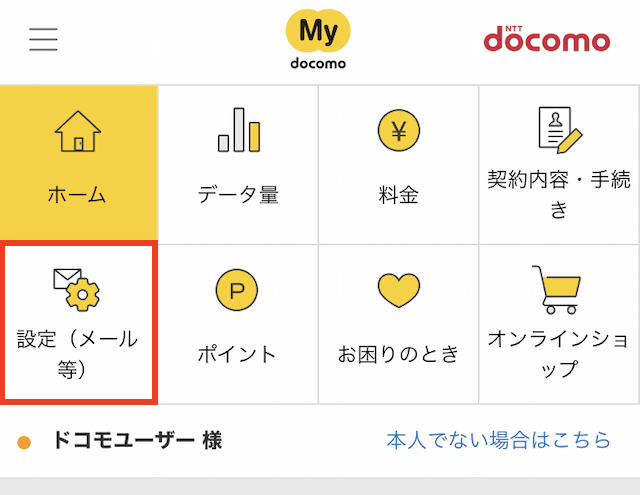
まずはMy docomo(マイドコモ)のホームページにブラウザから行き、ログインして下さい。
メニュー一覧があるので、その中の「設定(メール等)」をタップしましょう。
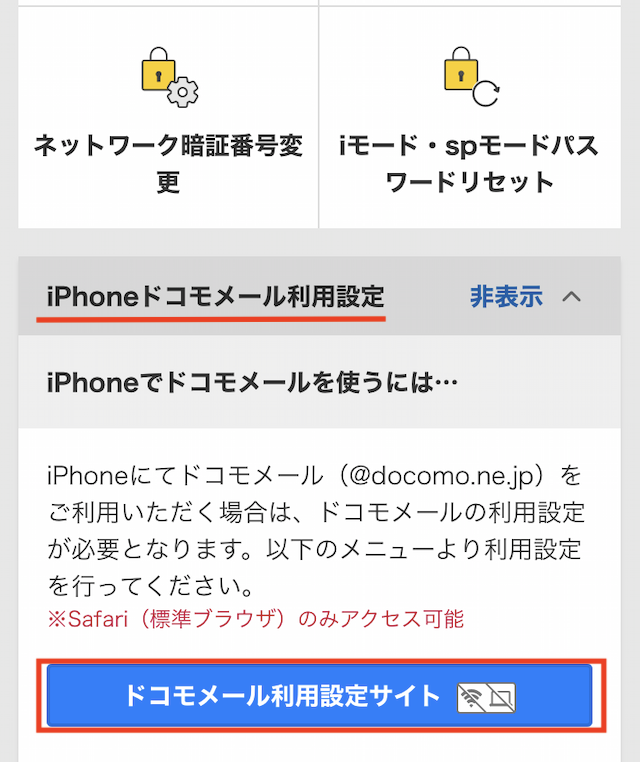
下にスクロールすると、「iPhoneドコモメール利用設定」というのがあるので表示して下さい。
その中に「ドコモメール利用設定サイト」というのがあるので、それをタップします。
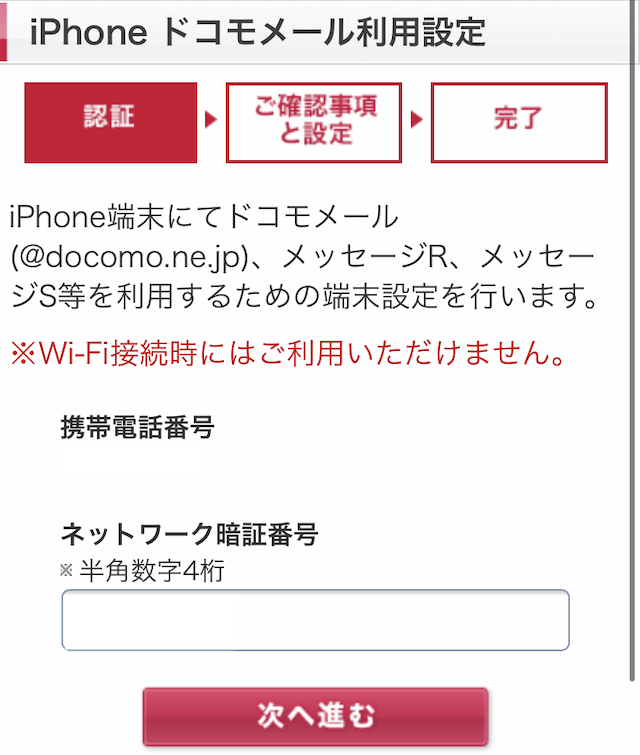
まずは「認証」から。ネットワーク暗証番号を半角4桁で入力し「次へ進む」をタップ。

次に「ご利用事項と設定」に進みます。「メッセージS(スペシャル)受信に関して」書かれています。
同意される方は同意して「次へ」をタップ。

設定するメールアドレスの確認をします。
今回はdアカウントのIDを変更しただけで、メールアドレスを変更したわけではないので、あっていると思います。
「次へ」をタップ。

「このWebサイトは構成プロファイルをダウンロードしようとしています。許可しますか?」とでるので「許可」をタップ。
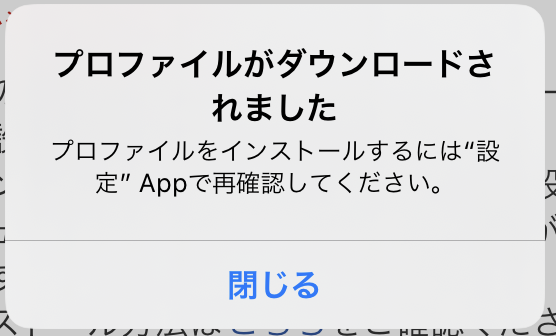
「プロファイルがダウンロードされました」と出るので「閉じる」をタップ。

iPhoneホームにある「設定」をタップすると「プロファイルがダウンロードされました」というメッセージが出ています。
これをタップして下さい。

iPhone利用設定とバージョンが表示されるので、右上の「インストール」をタップ。
ちなみにこれをインストールすることで、新しいIDによるドコモメール、メッセージR、メッセージSが利用できるということが説明に書かれています。
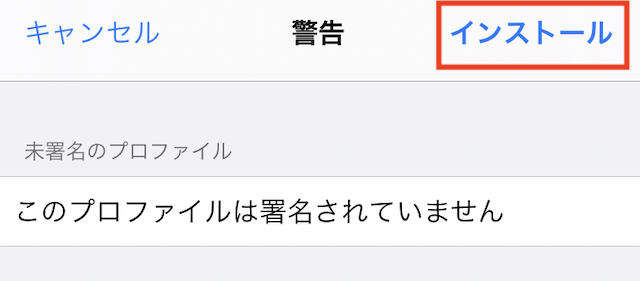
警告:未署名のプロファイル「このプロファイルは署名されていません」と出ていますが、右上の「インストール」をタップ。
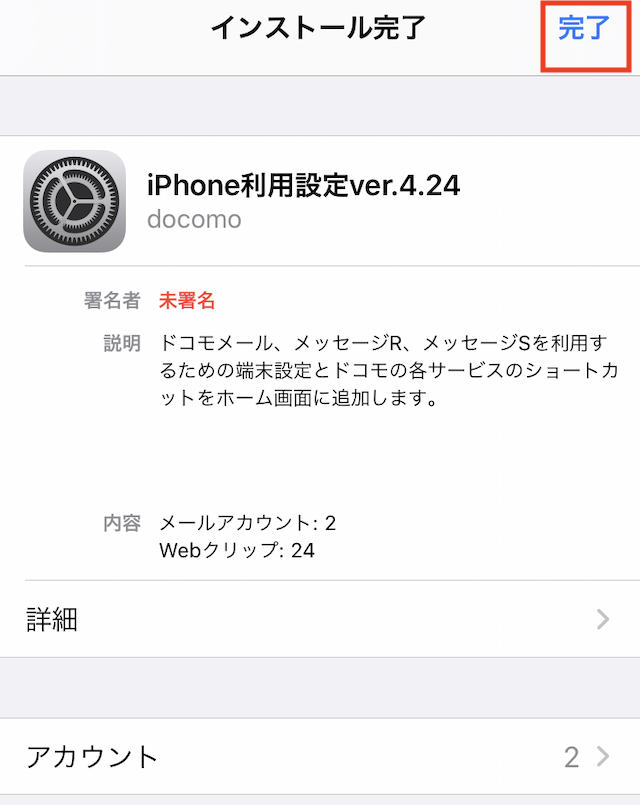
iPhoneドコモメール利用設定のインストールが完了したというメッセージが出るので、右上の「完了」を押せば終了です。
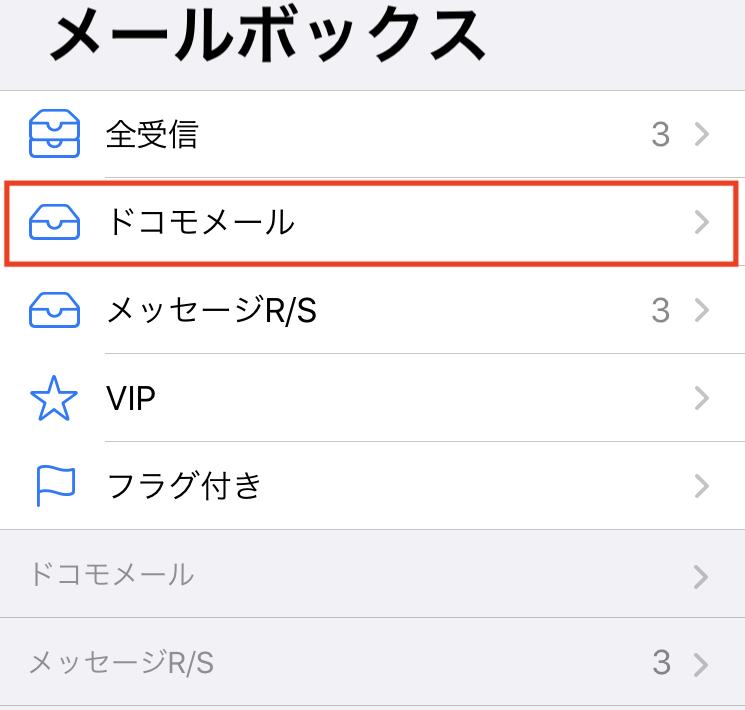
iPhoneのホームに戻り「メール」をタップし、メールボックスにドコモメールが表示されていれば設定完了です。
試しにタップすると、これまで溜まっていたメールがどんどん受信されると思います。
最後に

僕はdアカウントの電話番号を変更することから、ドコモメールが受信されない問題が起こりました。同様に生年月日をIDにしている方でIDを変更された方も対象です。
「IMAPアカウント”ドコモメール”のパスワードを入力」と出た方は、同じ原因だと思います。
新しくメール設定をする必要があるので、再びドコモ系列のアプリがたくさんホーム画面に表示されるかもしれません。必要がないものは削除して下さい。
